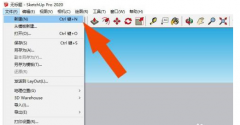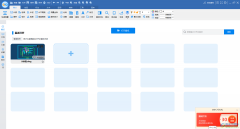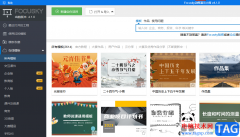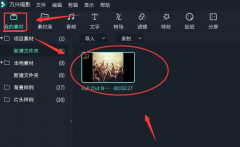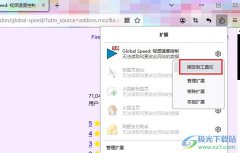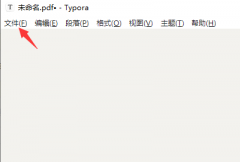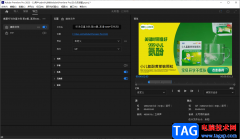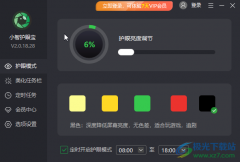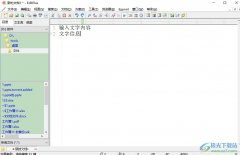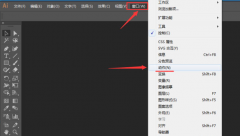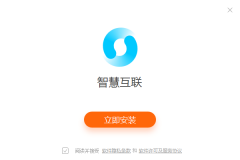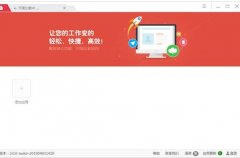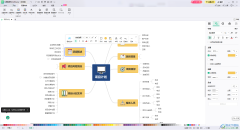天天桌面便签受到不少小伙伴的喜欢和使用,会通过该便签工具进行编辑出一些重要的知识点,当你在桌面上新建了多个便签页面进行编辑之后,为了不影响电脑桌面的操作,于是就会想要将编辑好的便签进行设置成隐藏,但是当你隐藏了便签之后,却不知道在哪里将其显示和查看,其实这种情况可以直接进入到管理便签的窗口中进行查看全部的便签,找到需要显示的便签进行右键点击选择显示就好了,下方是关于如何使用天天桌面便签查看隐藏的便签的具体操作方法,如果你需要的情况下可以看看方法教程,希望对大家有所帮助。
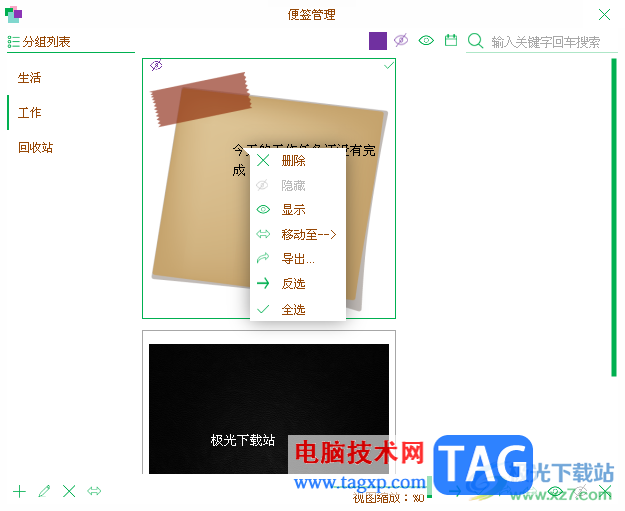
方法步骤
1.当你将天天桌面便签启用之后,你可以在便签上进行编辑内容。

2.之后你将其中需要进行设置隐藏的便签右键点击一下,即可弹出一个设置菜单选项,将其中的【隐藏便签】选项进行点击一下。
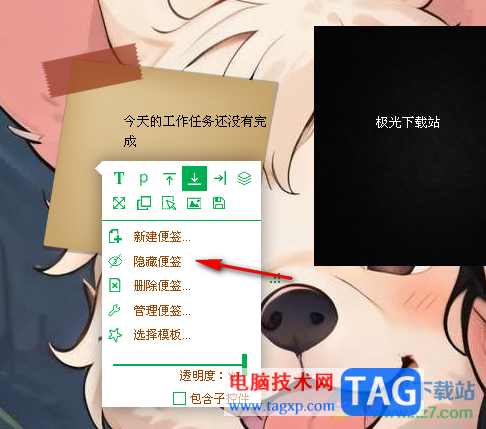
3.那么这时你可以看到该便签已经被隐藏起来了,如图所示。

4.这时,我们可以将鼠标定位到另外一个便签页面上,进行右键点击之后,在旁边出现的菜单选项中选择【管理便签】选项进入。
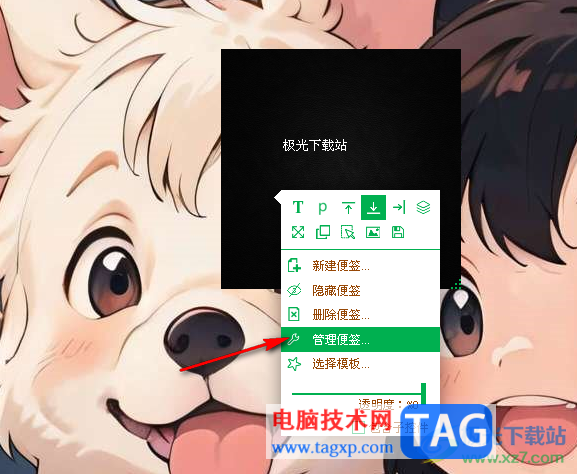
5.这时在打开的窗口中就可以查看到刚刚隐藏的便签,右键该便签,选择【显示】选项即可。
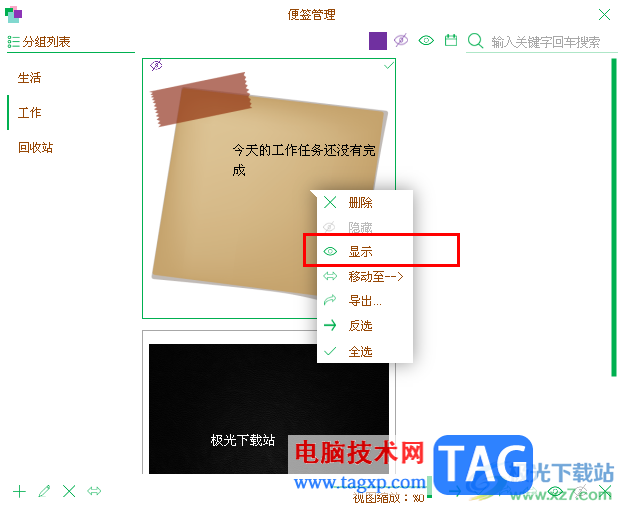
6.此外,你还可以直接在任务栏中右键单击天天桌面便签图标,也同样可以进入到【管理】页面中,如图所示。
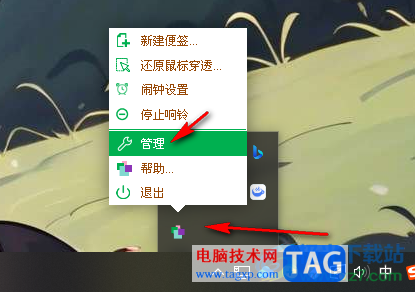
以上就是关于如何使用天天桌面便签设置隐藏便签的具体操作方法,如果你需要将一些便签进行隐藏起来,那么就可以按照以上的方法进行查看,而隐藏的便签在管理便签页面中进行查看即可,感兴趣的话可以操作试试。